1. 백업 2. 버전관리 3. Git(컴퓨터들)과 Github(서버) 4. 협업에서 conflict 충돌 ㅎㅎ 관리 5. Github의 장점은 오픈 소스일 경우 서버를 무료로 제공해줍니다(최근에는 비공개 소스도 일정 부분까지는 서버를 무료로 제공해주게 되었습니다!). 그리고 커뮤니티 기능이 잘 되어있어 코드를 보면서 서로 의견을 나눌 수 있습니다. 다른 사람이 자신의 코드에 기여하거나, 자신이 다른 사람의 코드에 기여하기도 쉽습니다. * Bitbucket 도 비슷한 프로그램 참조 :
IT/Git
폴더 생성 $ mkdir [폴더명] 파일 생성 $ touch [파일명] 파일 열기 $ vi [파일명] 파일 저장하고 나가기 :wq

로컬에 .gitignore 파일을 만든다. .metadata/ Servers/ *.class *.classpath /target/ /bin/ 원격 저장소에 설정을 반영한다. $ git rm -r --cached [파일명] $ git add [파일명] $ git commit -m "[커밋메시지]" $ git push origin [브랜치명] 적용된다!!!!!!! git rm --cached => 원격 저장소에 있는 파일을 삭제한다. 로컬 저장소에 있는 파일은 삭제하지 않는다. 0731 해도 적용이 안되면 어떻게 할까,,? 0803 -스프링설정 추가
git bash 사용 저장소에 있는 브랜치 확인 $ git remote -v 저장소에 원본 저장소 추가 (upstream) $ git remote add upstream https://github.com/ORIGINAL_OWNER/ORIGINAL_REPOSITORY.git 다시 확인 (upstream 과 origin 둘 다 있으면 완료) $ git remote -v합친다는 의미는 같지만 fetch는 머지 X, pull 은 자동 머지 O upstream 저장소를 fetch $ git fetch upstream [브랜치명] upstream 저장소를 pull $ git pull upstream [브랜치명] fork 저장소 push $ git push origin [브랜치명]
GitHub Commit message 공통 규칙 최대한 한글로 작성 본문에 변경 사항을 상세히 작성 커밋 메시지 구성 세 영역으로 구성 (각 영역은 빈 줄로 분리) 제목 줄 본문 (제목 만으로 표현이 가능할 때에는 생략 가능) 꼬리말 (관련 이슈가 없으면 생략 가능) : 제목 작성 50자 내로 작성 "유형: 제목" 의 형식 커밋 메시지 유형은 다음 중 하나를 사용한다. 기능(feat): 기능 추가, 삭제, 변경 (제품 코드 수정 발생) 버그(fix): 버그 수정 (제품 코드 수정 발생) 리팩토링(refactor): 코드 리팩토링 (제품 코드 수정 발생) 형식(style): 코드 형식, 정렬 등의 변경 (제품 코드 수정 발생. 하지만 동작에 영향을 주는 변경은 없음) 테스트(test): 테스트 코드 추가..
깃허브private 저장소 가능해짐! 대박

외장하드를 정리하다 만난 프로젝트 소스랑 공부했던 소스들을 깃허브에 정리하기로 했다. 아니 그런데!!!!! 한번에 올리자니 양이 너무 많아 다시 보려면 힘들 것 같아서 commit 메시지를 폴더별로 다르게 올리고자 했다. 아 근데 어떻게 하는건지 모르겠다....? 올해 목표를 깃 마스터로 잡았는데 깃 마스터의 길은 멀고도 험한것 같다. 허허 엄청난(?),, 폴더들,, 그래서 폴더별로 commit 메시지 설정 및 push하는 방법에 대해 포스팅 하기로한다. 왜냐면 나도 몰라서 한번에 올릴뻔 했기 때문이다 누군가에게 도움이 되었으면 좋겠다 (본 게시물은 로컬 저장소와 git 저장소 연동은 다루지 않는다.) 1. git-bash에서 해당 폴더를 연다 (git bash 대신 Visual Studio로 이용해도 ..
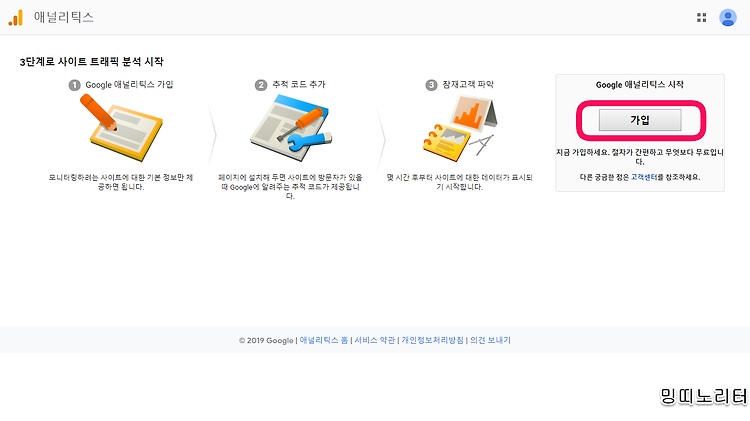
1 구글아이디가 필요하다 아래주소로 들어간다 https://analytics.google.com/ 2 접속하여 가입 계정 생성은 간단하다! 애널리틱스를 적용할 계정의 이름 웹사이트 이름 웹사이트 주소 카테고리 사용 시간대를 설정해주면 된다 추적 ID 가져오기 클릭 약관에 동의하면 끝! 관리 메뉴의 추적정보에서 추적 ID를 가지고 올 수 있다 _config.yml 파일에 g-analytics 항목을 찾아서 해당 추적 ID로 변경하면 된다. 혹은 post의 헤더에 범용 사이트 태그를 넣어주면 된다 + 위 문제가 해결되지 않는 템플릿의 경우 _include 폴더에 analytics.html 파일을 만들어 gtag.js 내용을 가지고와 저장해준다. _layouts 폴더의 default 파일 하단에 {% incl..

new 클릭 repository name 입력 후 Create repository 클릭 클릭하여 코드 복사 vs code에서 폴더 생성 및 열기 후 새터미널 열어서 붙여넣기(ctrl+v 가능) 연결완료!! 깃에서 연결된거 확인하기 + 깃 커밋 방법 끝
# Markdown 기법 ## 제목 "# "로 시작하는 줄은 제목이 됩니다. #을 여러 번 작성할수록 작은 제목이 됩니다. ### 제목3 #### 제목4 ##### 제목5 ###### 제목6 ## 순서없는 리스트 "- "로 시작하는 줄은 순서 없는 리스트가 됩니다. - 큰 항목1 - 작은 항목1 - 작은 항목2- 항목2- 항목3 ## 순서있는 리스트 "1. "로 시작하는 줄은 순서 있는 리스트가 됩니다. 1. 큰 항목1 1. 작은 항목1 1. 작은 항목21. 큰 항목2 1. 큰 항목3 ## 인용 "> "로 시작하는 줄은 인용이 됩니다. > 마크다운(markdown)은 일반 텍스트 문서의 양식을 편집하는 문법이다[1]. README 파일이나 온라인 문서, 혹은 일반 텍스트 편집기로 문서 양식을 편집할 때 ..